지원 종료 공지: 2025년 11월 13일에 AWS 는 Amazon Elastic Transcoder에 대한 지원을 중단합니다. 2025년 11월 13일 이후에는 더 이상 Elastic Transcoder 콘솔 또는 Elastic Transcoder 리소스에 액세스할 수 없습니다.
로 전환하는 방법에 대한 자세한 내용은이 블로그 게시물
기계 번역으로 제공되는 번역입니다. 제공된 번역과 원본 영어의 내용이 상충하는 경우에는 영어 버전이 우선합니다.
2단계: Amazon S3 버킷을 한두 개 만든 후 미디어 파일 업로드
트랜스코딩하려는 파일에 대한 Amazon S3 버킷(입력 버킷)과 트랜스코딩한 파일에 대한 버킷(출력 버킷)을 따로 만듭니다. 입력 버킷과 출력 버킷에 동일한 버킷을 사용할 수도 있습니다.
Amazon S3 버킷을 만든 후 미디어 파일을 업로드하려면
에 로그인 AWS Management Console 하고 https://console.aws.amazon.com/s3/
Amazon S3 콘솔을 엽니다. Amazon S3 콘솔에서 버킷 생성을 클릭합니다.
버킷 생성 대화 상자에 버킷 이름을 입력합니다. 입력 버킷 및 출력 버킷을 별도로 만들려면, 버킷에 적절한 이름을 지정합니다.
버킷에 해당하는 리전을 선택합니다. 기본적으로 Amazon S3는 미국 표준 리전에 버킷을 만듭니다. 지연 시간을 최적화하거나 비용을 최소화하거나 규제 요구 사항을 해소하려면 가까운 리전을 선택하는 것이 좋습니다. Elastic Transcoder가 트랜스코딩을 수행할 리전이기도 합니다.
생성을 클릭합니다.
트랜스코딩하려는 파일과 Elastic Transcoder가 트랜스코딩한 파일에 대한 버킷을 별도로 만들려면, 2단계에서 5단계까지 반복합니다.
버킷 창에서 입력 버킷의 이름을 클릭합니다.
작업을 클릭한 후 업로드를 클릭합니다.
업로드 - 파일 선택 페이지에서 파일 추가를 클릭한 후 트랜스코딩할 미디어 파일을 업로드합니다.
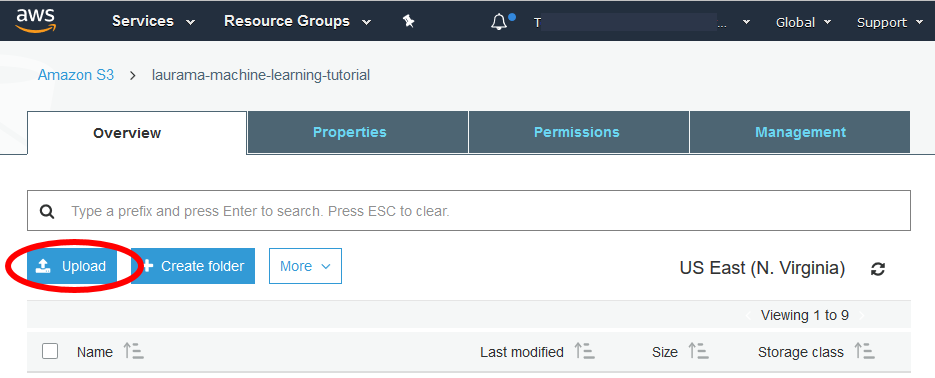
Start Upload를 클릭합니다.